Po úprave tohto ovládacieho prvku sa táto stránka znova načíta
Užívateľská príručka pre Mac
- Vitajte
- Čo je nové v macOS Sequoia
-
- Apky na vašom Macu
- Otvoriť apky
- Práca s oknami apiek
- Dlaždicové usporiadanie okien apiek
- Používanie apiek na celej obrazovke
- Používanie apiek v rozdelenom zobrazení
- Používanie Stage Managera
- Stiahnutie apiek z App Storu
- Inštalovanie a preinštalovanie apiek z App Storu
- Inštalovanie a odinštalovanie iných aplikácií
-
- Zmena systémových nastavení
- Výber obrázka na ploche
- Pridanie a prispôsobenie widgetov
- Použitie šetriča obrazovky
- Pridanie užívateľa alebo skupiny
- Pridanie emailu a ďalších účtov
- Automatizácia úloh pomocou skratiek
- Vytváranie memoji
- Zmena vášho prihlasovacieho obrázka
- Zmena systémového jazyka
- Zväčšenie obsahu na obrazovke
-
- Začíname s Apple Intelligence
- Používanie nástrojov na písanie
- Používanie Apple Intelligence v apke Mail
- Používanie Apple Intelligence v apke Správy
- Používanie Apple Intelligence so Siri
- Získanie sumarizácie webových stránok
- Zhrnutie audio nahrávky
- Vytváranie originálnych obrázkov pomocou Image Playground
- Používanie Apple Intelligence v apke Fotky
- Sumarizácia hlásení a obmedzenie vyrušovania
- Používanie ChatGPT s Apple Intelligence
- Apple Intelligence a súkromie
- Zablokovanie prístupu k funkciám Apple Intelligence
-
- Nastavenie režimu Môj čas pre lepšiu koncentráciu
- Blokovanie vyskakovacích okien v Safari
- Používanie diktovania
- Vykonávanie rýchlych akcií pomocou aktívnych rohov
- Posielanie emailov
- Posielanie textových správ
- Uskutočnenie FaceTime hovoru
- Úprava fotiek a videí
- Interakcia s textom na fotke pomocou funkcie Živý text
- Otvorenie rýchlej poznámky
- Vyhľadanie trasy
-
- Úvod do kontinuity
- Používanie AirDropu na odosielanie položiek do zariadenia v blízkosti
- Odovzdávanie úloh medzi zariadeniami
- Ovládanie iPhonu z Macu
- Kopírovanie a vkladanie medzi zariadeniami
- Streamovanie videa a audia cez AirPlay
- Uskutočňovanie a prijímanie hovorov a textových správ na Macu
- Používanie internetového pripojenia iPhonu s Macom
- Zdieľanie hesla Wi‑F siete s iným zariadením
- Použitie iPhonu ako webovej kamery
- Vkladanie kresieb, fotiek a skenov z iPhonu alebo iPadu
- Odomykanie Macu pomocou Apple Watch
- Používanie iPadu ako druhého displeja
- Používanie jednej klávesnice a myši na ovládanie Macu a iPadu
- Synchronizácia hudby, kníh a ďalších položiek medzi zariadeniami
-
- Nastavenie Rodinného zdieľania
- Odporúčania pre Rodinné zdieľanie
- Pridanie členov rodiny do skupiny Rodinného zdieľania
- Odstránenie členov rodiny zo skupiny Rodinného zdieľania
- Spravovanie nastavení zdieľania a rodičovskej ochrany
- Zdieľanie knižnice fotiek
- Spolupráca na projektoch
- Vyhľadanie obsahu, ktorý bol s vami zdieľaný
- Vyhľadanie rodinných príslušníkov a priateľov
-
- Kontrola nad zdieľaným obsahom
- Bezpečné nastavenie Macu
- Povolenie apkám, aby zistili polohu vášho Macu
- Používanie anonymného prezerania
- Zabezpečte údajov
- Informácie o heslách
- Zmena slabých alebo uniknutých hesiel
- Zabezpečenie Apple účtu
- Používanie ochrany súkromia v apke Mail
- Používanie funkcie Prihlásenie s Apple pre apky a webové stránky
- Vyhľadanie strateného zariadenia
- Zdroje pre váš Mac
- Zdroje pre vaše Apple zariadenia
- Autorské práva

Spájanie súborov do PDF súboru na Macu
Môžete rýchlo spojiť viaceré súbory do PDF súboru priamo zo svojej plochy alebo z okna Findera.
Kliknutím na
 v Docku na Macu otvorte okno Findera.
v Docku na Macu otvorte okno Findera.Vyberte súbory, ktoré chcete skombinovať do PDF súboru.
Prípadne môžete na ploche vybrať súbory.
Poznámka: Súbory sa v PDF súbore zobrazia v rovnakom poradí ako ste ich vybrali.
So stlačeným klávesom Control kliknite na vybrané súbory a potom vyberte Rýchle akcie > Vytvoriť PDF.
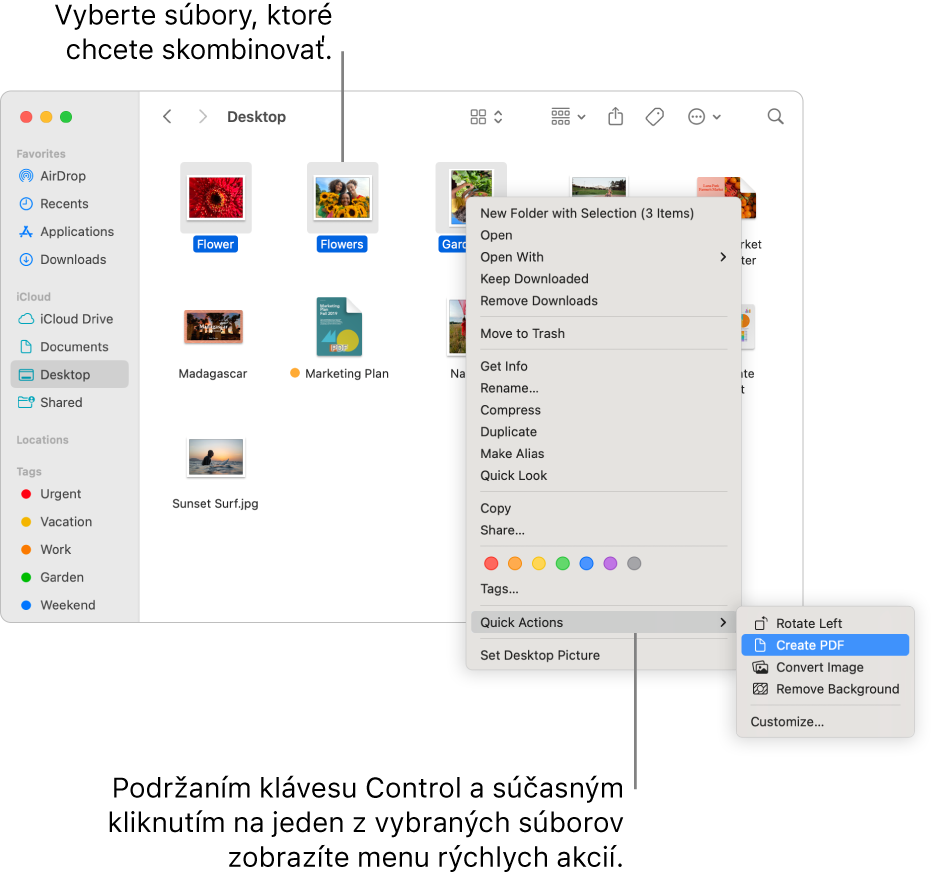
Súbor sa vytvorí automaticky s podobným názvom ako je prvý súbor, ktorý ste vybrali.
Tip: Môžete tiež vybrať súbory vo Finderi a použiť tlačidlo Vytvoriť PDF, ktoré sa nachádza v paneli s náhľadom v okne Findera. Ak sa na pravej strane nezobrazuje panel s náhľadom, vyberte Zobraziť > Zobraziť náhľad.
Ďakujeme vám za pripomienky.